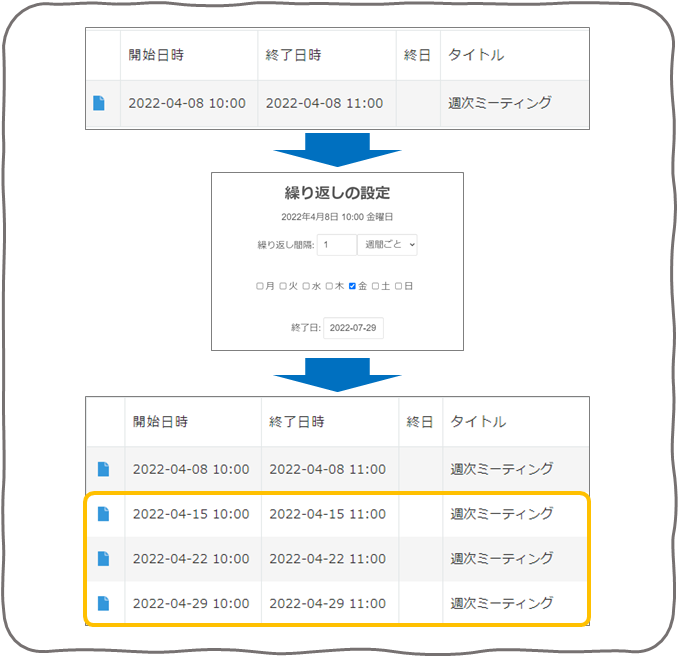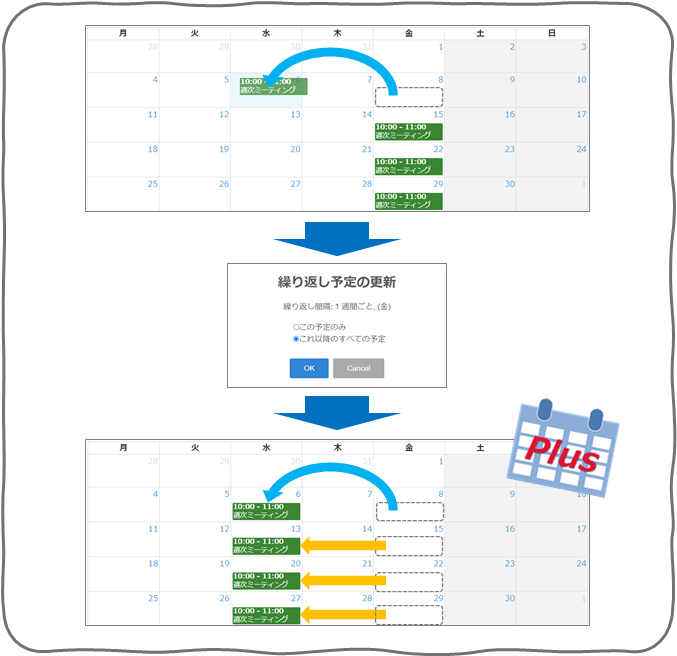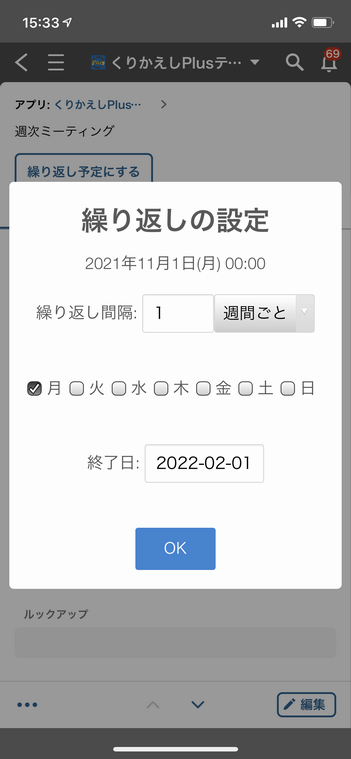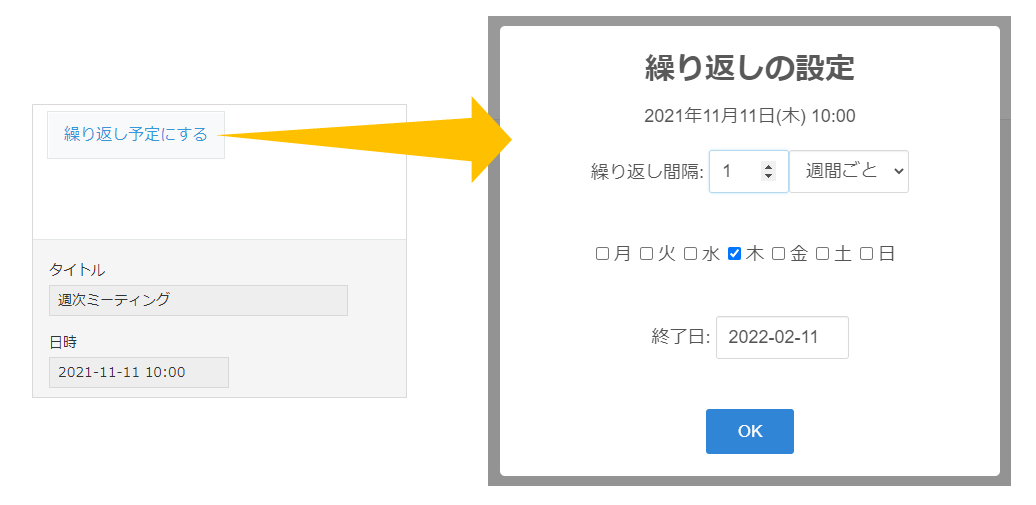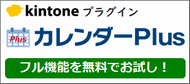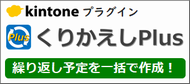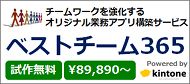kintoneプラグイン 《くりかえしPlus》
くりかえしPlusとは?
- くりかえしPlusは、週次ミーティング、勤務シフト、月末処理などの定期的な予定レコードを一括で作成するプラグインです。
- 繰り返しの間隔は、○日ごと・○週間ごと・○ヶ月ごと・○年ごとなど、柔軟に指定することができます。
- 一度、繰り返し予定として作成されたレコード同士は常に紐付いており、日付や曜日の変更はもちろんのこと、任意の項目の変更内容や予定削除もすべて連動します。
- 「カレンダーPlus」と組み合わせて利用することで、繰り返し予定のドラッグ&ドロップによる日付・曜日変更や削除を、カレンダー画面上でスムーズに行えるようになります。
繰り返し予定を一括で作成!
カレンダーPlusでもっと便利に
モバイルにも対応
使い方
詳細画面の「繰り返し予定にする」ボタンをクリック!
ライセンスについて
| 試用ライセンス | 有償ライセンス | |
|---|---|---|
| 試用期間 | 無制限 | - |
| 同時作成レコード数 | 3レコードまで | 制限なし |
| サポート | × | ● |
| アップデート通知 | × | ● |
- 試用ライセンス
- 試用期間は無制限です。
- 繰り返し予定の同時作成レコード数は3レコードまでとなります。
- 有償ライセンス
- 繰り返し予定の同時作成レコード数に制限はありません。
- メールによるプラグイン設定サポート。(お問い合わせフォームよりお問い合わせください)
- バージョンアップ時のアップデート通知。
- 試用ライセンス・有償ライセンス共に、バージョンアップ版の適用は自由に行っていただけます。適宜、最新版をダウンロードしてお使いのkintone環境に適用してください。
- 有償ライセンスはkintone契約一つ(ドメイン一つ)につき1ライセンスとなります。1ライセンスごとにアクティベーションキーを発行いたします。アクティベーションキーは、初回ご入金・カード決済確認後、お申し込み時に送信いただいたメールアドレス宛てに送付いたします。
プラグインダウンロード
(試用ライセンス・有償ライセンス共通)
有償ライセンスの料金プラン
1サブドメインあたり
| 月払い | 年払い |
|---|---|
| 月額 5,000円(税別) | 年額 60,000円(税別) |
- 月払い(クレジットカード決済のみ)
契約開始・更新日の翌月末(契約満了日)までご利用いただける月間契約ライセンス(カード決済完了日を契約開始・更新日とします) - 年払い(クレジットカード決済、銀行振込)
契約開始・更新日の1年後の月末(契約満了日)までご利用いただける年間契約ライセンス(ご入金日またはカード決済完了日を契約開始・更新日とします)
有償ライセンスのご購入手順
- 製品購入お申込みフォームより、下記いずれかの購入製品プランを選択し、必要事項をご記入の上お申し込みください。
- 初回お支払い方法
- クレジットカード決済の場合(月払い、年払い)
- フォームからのお申し込み後、お申し込み時に送信いただいたメールアドレス宛てにクレジットカード決済用メールをお送りいたします。
- メールに記載のご購入内容を確認の上、[カードで支払う]をクリックしてSquareのページにてクレジットカード決済を行ってください。その際、ラジカルブリッジがSquareのシステムにカード情報を保存し、次回以降の決済に利用することを承諾願います。(以下のクレジットカードブランドをご利用いただけます。お支払い回数は一括払いのみとなります。)

- 決済確認後、お申し込み時に送信いただいたメールアドレス宛てにアクティベーションキーをお送りします。
- 適格請求書(インボイス)は、クレジットカード決済用のメールに記載されている「請求書PDFをダウンロード」よりダウンロードいただけます。
- 領収書の発行は致しかねます。決済完了時に送信される《請求書の支払いが完了しました》という件名のメールをもって領収書に代えさせていただきます。
- 銀行振込の場合(年払い)
- フォームからのお申し込み後、お申し込み時に送信いただいたメールアドレス宛てに適格請求書(インボイス)ダウンロード用のメールをお送りいたします。
- ご購入金額を下記お振込口座までお振込ください。(振込手数料はお客様のご負担とさせていただきます)
住信SBIネット銀行(0038) 法人第一支店(106) 普通預金 1769415 ド)ラジカルブリツジ - ご入金確認後、お申し込み時に送信いただいたメールアドレス宛てにアクティベーションキーをお送りします。
- 領収書の発行は致しかねます。金融機関への振込依頼書・払込受領書、または通帳の記載をもって領収書に代えさせていただきます。
- アクティベーションキーの設定について
- プラグイン設定画面よりアクティベーションキーを設定してください。アクティベーションキーを設定いただくと試用状態が解除されます。
- アクティベーションキーを正しく設定したにも関わらず試用状態が解除されない場合は、設定内容を再度お確かめいただくか、ブラウザを再起動してからアプリを開いてみてください。
- 同一のkintoneドメイン内であれば、複数のアプリに同じアクティベーションキーを設定することができます。
- 契約更新の流れ
- クレジットカード決済の場合(月払い、年払い)
- 月払いの場合:初回カード決済日の翌月から、毎月27日に自動的にカード決済が行われ、その翌月末を新たな契約満了日として契約が自動更新されます。
- 年払いの場合:初回カード決済日の1年後の月から、毎年同月の27日に自動的にカード決済が行われ、その翌年の同月末を新たな契約満了日として契約が自動更新されます。
- 自動決済完了時に《請求書の支払いが完了しました》という件名のメールが配信されます。
- 有効期限切れなどで自動決済に失敗した場合、決済失敗の旨をお知らせするメールが送信されます。改めて[カードで支払う]をクリックして有効なクレジットカードにて決済を行ってください。契約満了日までにカード決済が確認できない場合は、契約満了日の翌日にアクティベーションが無効となります。
- 銀行振込の場合(年払い)
- 契約満了日の1ヶ月前に更新用ご請求書(PDF)をメールにてお送りいたします。
- 契約満了日までに指定口座にご入金いただけますと、更に1年後の月末まで契約が更新され、以後同様とします。
- 契約満了日までにご入金が確認できない場合は、契約満了日の翌日にアクティベーションが無効となります。
- 解約について
- クレジットカード決済の場合(月払い、年払い)
- 契約満了日の10営業日前までに お問い合わせフォーム より「お問い合わせ内容」に「解約について(くりかえしPlus)」をご選択の上お知らせください。次回以降のカード自動決済を停止し、契約満了日を以って解約となります。
- 契約満了日の10営業日前を過ぎて解約のお申し出があった場合は、翌月(月払いの場合)または翌年同月(年払いの場合)まで契約が自動更新され、次回契約満了日を以って解約となります。
- 日割や月割での返金はいたしません。
- 銀行振込の場合(年払い)
- 契約満了日の10営業日前までに お問い合わせフォーム より「お問い合わせ内容」に「解約について(くりかえしPlus)」をご選択の上お知らせください。お知らせいただくことにより、契約満了日を以って解約となります。
- 契約満了日の10営業日前を過ぎて解約のお申し出があった場合は、翌年同月まで契約が自動更新され、次回契約満了日を以って解約となります。事前にお送りした更新用ご請求書は有効な請求となり、契約満了日までにご入金が確認できない場合は、契約満了日の翌日にアクティベーションが無効となりますのでご注意ください。
- 日割や月割での返金はいたしません。
プラグイン設定手順
STEP 1:プラグインの読み込み
ダウンロードした「くりかえしPlus」プラグイン(RepeaterPlus_v1.8.zip)を「kintoneシステム管理 > プラグイン」より読み込みます。詳細な手順についてはこちらをご参照ください。※kintoneのシステム管理権限が必要です。
STEP 2:アプリの用意
「くりかえしPlus」プラグインを適用するアプリを用意します。当プラグインを適用するために必要なアプリの要件は以下のとおりです。
- 繰り返し予定のキーフィールド(文字列1行フィールド)【必須】
※くりかえしPlusが内部的に利用するフィールドとなりますので、値が一切入っていない新たな文字列1行フィールドを設置してください。 - 繰り返し対象日時フィールド(日時フィールド または 日付フィールド)【必須】
- その他の繰り返し対象日時フィールド(日時フィールド または 日付フィールド)【任意】【複数可】
STEP 3:プラグインの適用と設定
- STEP 2で用意したアプリの「アプリの設定[設定タブ] > プラグイン」のプラグインの追加より「くりかえしPlus」を追加します。詳細な手順についてはこちらをご参照ください。
- プラグイン追加後、「くりかえしPlus」の歯車アイコンよりプラグインの設定を行います。
- アクティベーションキー
有償ライセンスをご購入いただいた方は入力してください。 - 繰り返し予定のキーフィールド【必須】
一括作成される繰り返し予定レコード同士を紐付けるキーを格納するフィールドを選択してください。(文字列1行フィールドのみ選択可)
※くりかえしPlusが内部的に利用するフィールドとなります。 - 繰り返し対象日時フィールド【必須】
繰り返し対象の日時フィールドを選択してください。(日時、日付フィールドのみ選択可)
※カレンダーPlusと連携して利用する場合、カレンダーPlusにおける「開始日時のフィールド」と同じフィールドを指定してください。 - その他の繰り返し対象日時フィールド
その他、繰り返し対象にする日時フィールドがあれば選択してください。(日時、日付フィールドのみ選択可)【複数設定可】
※カレンダーPlusと連携して利用する場合、カレンダーPlusにおける「終了日時のフィールド」と同じフィールドを一つ指定してください。
- アクティベーションキー
- 以上を設定し終えましたら、最後に「保存する」をクリックし、アプリの設定画面で「アプリを公開」または「アプリの更新」をクリックしてください。
おめでとうございます!
これで《くりかえしPlus》をお使いいただけます!
詳細仕様
- 推奨動作環境
- Google Chrome、Safari、Microsoft Edge、Mozilla Firefox の各最新版
- kintoneモバイルアプリ、モバイルWebブラウザ(iOS, Android)
- 対応言語:日本語、英語、簡体字、繁体字、スペイン語
- 繰り返し予定作成時の仕様
- 繰り返し間隔:1~100
- 繰り返し単位:○日ごと、○週間ごと、○ヶ月ごと、○年ごと
- ○週間ごとの場合:同時に複数曜日を指定可
- ○ヶ月ごとの場合:以下のパターンを指定可
毎月○日、毎月第○●曜日、毎月最終●曜日、毎月末日 - 繰り返しの終了方式:終了日指定(回数指定や無制限はなし)
※一括生成される繰り返しレコードの内容は、繰り返し対象の日付/日時フィールド以外は全て同一となります。(コピー元が重複禁止ではないルックアップフィールド、添付ファイルフィールドを除く)
※「その他の繰り返し対象日時フィールド」には、繰り返し開始レコードにおける「繰り返し対象日時フィールド」と「その他の繰り返し対象日時フィールド」の日付間隔が保たれた状態の日付が反映されます。 - 繰り返し予定変更時の仕様
- この予定のみ
- この予定レコードのみが更新され、他の繰り返しレコードとの紐付けが解除されます。
- これ以降のすべての予定
- この予定に紐づくこの予定以降の繰り返しレコードの内容が、繰り返し対象の日付/日時フィールド以外、全て同一の内容で更新されます。(コピー元が重複禁止ではないルックアップフィールド、添付ファイルフィールドを除く)
- 日付変更時のルール
- ○日ごと:変更後の日付から、○日ごとに一括更新
- ○週間ごと
- 指定曜日が一つの場合:変更後の曜日から、○週間ごとに一括更新
- 指定曜日が複数の場合:変更後の日付から始まる元々の指定曜日から、○週間ごとに一括更新
- ○ヶ月ごと
- 変更前が毎月○日の場合:変更後の日付から、○ヶ月ごとに一括更新
- 変更前が毎月第○●曜日の場合
- 変更後の日付がその月の最終の曜日の場合:変更後の日付から、○ヶ月ごとに最終△曜日のサイクルで一括更新
- 変更後の日付がその月の最終の曜日ではない場合:変更後の日付から、○ヶ月ごとに第□△曜日のサイクルで一括更新
- 変更前が毎月最終●曜日の場合
- 変更後の日付がその月の最終の曜日の場合:変更後の日付から、○ヶ月ごとに最終△曜日のサイクルで一括更新
- 変更後の日付がその月の最終の曜日ではない場合:変更後の日付から、○ヶ月ごとに第□△曜日のサイクルで一括更新
- 変更前が毎月末日の場合
- 変更後の日付が末日の場合:変更後の日付から、○ヶ月ごとの月末日に一括更新
- 変更後の日付が末日ではない場合:変更後の日付から、○ヶ月ごとに一括更新
- ○年ごと:変更後の日付から、○年ごとで一括更新
- 繰り返し予定削除時の仕様
- この予定のみ:この予定レコードのみが削除されます。
- これ以降のすべての予定:この予定に紐づくこれ以降の繰り返しレコードが全て削除されます。
リリースノート
- 2025/3/4 Ver.1.8リリース
- 国際化対応
- 簡体字対応をブラッシュアップ
- 繁体字、スペイン語に対応
- 国際化対応
- 2021/12/13 Ver.1.4リリース
- 不具合修正
- 繰り返し予定作成時に、繰り返し単位として「○ヶ月ごと」を選択した際、「毎月第○●曜日」の選択肢の表示が不正になる場合がある問題を修正。
- 繰り返し予定作成時に、繰り返し単位として「○ヶ月ごと」を選択した際、「毎月第○●曜日」を指定しているにも関わらず「毎月最終●曜日」として繰り返し予定が作成されてしまう場合がある問題を修正。
- 不具合修正
- 2021/11/11 Ver.1.3リリース
- 改善
- ゲストスペース内アプリに対応。
- ゲストスペース内アプリに対応。
- 改善
- 2021/11/8 Ver.1.2リリース
- 不具合修正
- モバイル版表示で、「繰り返し予定の更新」及び「繰り返し予定の削除」ダイアログの一部表示崩れを修正。
- モバイル版表示で、「繰り返し予定の更新」及び「繰り返し予定の削除」ダイアログの一部表示崩れを修正。
- 不具合修正
- 2021/11/4 Ver.1.1リリース
- 不具合修正
- ○年ごとの繰り返し予定レコードを一括作成後、いずれかのレコードの日付を変更して「これ以降のすべての予定」で保存すると、該当ブラウザタブが固まる不具合を修正。
- ○年ごとの繰り返し予定レコードを一括作成後、いずれかのレコードの日付を変更して「これ以降のすべての予定」で保存すると、該当ブラウザタブが固まる不具合を修正。
- 不具合修正
- 2021/11/1 Ver.1.0リリース
ラジカルブリッジでは、チームワークを強化するオリジナルkintone業務アプリ構築サービス「ベストチーム365」を提供しています。89,890円の《わくわくプラン》と252,500円の《にこにこプラン》の2プランで、使いやすいオリジナルkintoneアプリを早く・安くご提供します。kintoneを活用した業務効率化やチームワークの強化に関心のある方は、ぜひ当社までお問い合わせください。